作者/来源:新睿云小编 发布时间:2019-10-24
Apache可以说是目前使用最广泛的web服务器之一,因为其强大的功能,可以动态集成化安装模块,各种媒体插件的支持。可以说Apache就是网站离不开的小能手,本次我们就针对Centos7.X安装Apache的方法进行一下科普。
因为本教程是使用新睿云的云服务器,大家最好也撸一台服务器做成Centos7的系统,因为不同linux发行版本不同,可能会出现安装问题。科普小白文,大神自行跳过。

这是俺自己撸出来的服务器,目前稳定使用中,还没翻车……撸的方法《新睿云新一波福利来袭,做活动服务器免费得》自己看玩就懂了。
连接远程云服务器安装Apache
我个人喜欢用xshell,喜欢其它工具的随意,你自己快乐就好,连上服务器后的操作都一样。
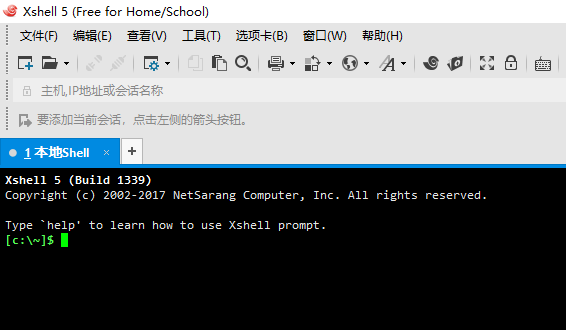
如果你不会使用xshell您可以参考《Xshell安装并且连接新睿云的云服务器使用方法》
一般情况下,Centos7.X中应该是提供了Apache的安装包,所以无需下载,直接yum即可安装。
sudo yum update httpd
软件包更新后,安装Apache软件包:
sudo yum install httpd
确认安装后,yum将安装Apache和所有必需的依赖项。安装完成后,就可以启动服务了。
手动启用Centos上安装的Apache服务器
安装完成后,Apache不会自动在CentOS上启动。您将需要手动启动Apache进程:
sudo systemctl start httpd
使用以下命令验证服务是否正在运行:
sudo systemctl status httpd
active服务运行时,您将看到状态:
Output
Redirecting to /bin/systemctl status httpd.service
● httpd.service - The Apache HTTP Server
Loaded: loaded (/usr/lib/systemd/system/httpd.service; enabled; vendor preset: disabled)
Active: active (running) since Wed 2019-02-20 01:29:08 UTC; 5s ago
Docs: man:httpd(8)
man:apachectl(8)
Main PID: 1290 (httpd)
Status: "Processing requests..."
CGroup: /system.slice/httpd.service
├─1290 /usr/sbin/httpd -DFOREGROUND
├─1291 /usr/sbin/httpd -DFOREGROUND
├─1292 /usr/sbin/httpd -DFOREGROUND
├─1293 /usr/sbin/httpd -DFOREGROUND
├─1294 /usr/sbin/httpd -DFOREGROUND
└─1295 /usr/sbin/httpd -DFOREGROUND
...
从输出命令来看,似乎Apache服务器已经启动成功了,不过作为一个英语渣渣我不看到最终页面一直不放心。
在服务器的命令提示符下键入:
hostname -I
该命令将显示主机的所有网络地址,因此您将获得一些用空格分隔的IP地址。您可以尝试在网络浏览器中查看它们是否正常工作。
或者,您可以使用curl来请求IP icanhazip.com,这将为您提供公共IPv4地址,如从Internet上的其他位置看到的那样:
curl -4 icanhazip.com
拥有服务器的IP地址后,将其输入到浏览器的地址栏中:
http://your_server_ip
您将看到默认的CentOS 7 Apache网页:
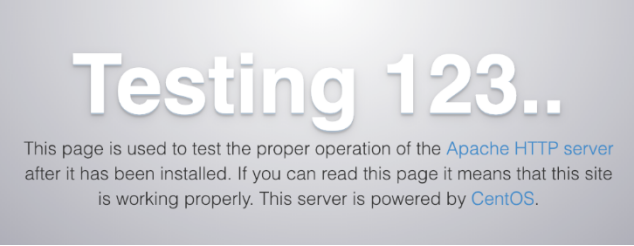
当看到这个页面之后,则表明Apache此时已经正常启用了,我们可以使用systemctl来管理这个服务。